HP EliteDesk 800 G3 Tower PC Instrukcja Użytkownika Strona 1
Przeglądaj online lub pobierz Instrukcja Użytkownika dla Nie HP EliteDesk 800 G3 Tower PC. HP EliteDesk 880 G3 Base Model Tower PC Instrukcja obsługi
- Strona / 67
- Spis treści
- BOOKMARKI
- Instrukcja obsługi sprzętu 1
- Informacje o podręczniku 3
- Spis treści 5
- 1 Cechy produktu 7
- Elementy panelu przedniego 8
- Elementy panelu tylnego 9
- 4 Rozdział 1 Cechy produktu 10
- 2 Rozbudowa komputera 11
- Zdejmowanie pokrywy komputera 12
- Zakładanie pokrywy komputera 13
- Zdejmowanie pokrywy przedniej 14
- Wyjmowanie zaślepek pokrywy 15
- Zakładanie panelu przedniego 16
- Złącza na płycie głównej 18
- Rozbudowa pamięci systemowej 19
- Położenie napędów 28
- Blokada kablowa 52
- A Wymiana baterii 60
- Metody uziemiania 63
- Przygotowanie do transportu 65
- D Ułatwienia dostępu 66
Podsumowanie treści
Instrukcja obsługi sprzętuHP EliteDesk 800/880 G3 TWR Business PC
Umiejscowienie numeru seryjnegoKażdemu komputerowi nadano unikatowy numer seryjny oraz numer identykacyjny produktu, które znajdują się na zewnątrz k
2 Rozbudowa komputeraCechy komputera ułatwiające rozbudowę i serwisowanieBudowa komputera ułatwia jego rozbudowę i serwisowanie. Do wykonania niektóry
Zdejmowanie pokrywy komputeraAby uzyskać dostęp do elementów wewnętrznych komputera, należy zdjąć panel dostępu:1. Usuń/odłącz urządzenia zabezpieczaj
Zakładanie pokrywy komputeraUpewnij się, że dźwignia zwalniająca pokrywę obudowy jest zablokowana nieruchomo, a następnie połóż pokrywę obudowy na kom
Zdejmowanie pokrywy przedniej1. Usuń/odłącz urządzenia zabezpieczające, uniemożliwiające otwieranie obudowy komputera.2. Wyjmij z komputera wszystkie
Wyjmowanie zaślepek pokrywyNiektóre modele mają zaślepki przykrywające wnęki napędów optycznych. Przed instalacją napędu optycznego zaślepkę należy wy
Zakładanie panelu przedniegoWłóż trzy zaczepy na dole zaślepki w prostokątne otwory w obudowie (1), a następnie obróć górną część zaślepki w kierunku
3. Aby zdjąć ltr kurzu, palcami oddziel ltr od przedniej ścianki w miejscach pokazanych poniżej.4. Użyj pędzla o miękkim włosiu lub miękkiej ścierec
Złącza na płycie głównejZłącza umieszczone na płycie głównej danego modelu zostały przedstawione na rysunku i w tabeli poniżej.ElementZłącze na płycie
Rozbudowa pamięci systemowejKomputer jest wyposażony w 4 synchroniczne pamięci o dostępie swobodnym o podwójnym transferze danych (DDR4-SDRAM) w dwurz
© Copyright 2016 HP Development Company, L.P.Windows jest znakiem towarowym lub zastrzeżonym znakiem towarowym rmy Microsoft Corporation, zarejestrow
1 GB. W takiej konguracji 4 GB pamięci będzie pracować w trybie dwukanałowym, a 1 GB w trybie jednokanałowym.●W każdym trybie maksymalna szybkość dzi
6. Otwórz oba zatrzaski gniazda modułu pamięci (1), a następnie włóż moduł pamięci do gniazda (2). Wciśnij moduł do gniazda, aż zostanie całkowicie i
Wyjmowanie lub instalowanie karty rozszerzeńKomputer jest wyposażony w dwa gniazda rozszerzeń PCI Express x1, jedno gniazdo rozszerzeń PCI Express x16
a. Jeżeli instalujesz kartę rozszerzeń w pustym gnieździe, zdejmij odpowiednią osłonę z tyłu podstawy montażowej.●Dwie osłony gniazd można wysunąć z t
b. Jeżeli wyjmujesz kartę PCI Express x1, chwyć ją za obie krawędzie, a następnie ostrożnie porusz do przodu i do tyłu, aż jej złącza odblokują się z
WAŻNE: Po wyjęciu karty rozszerzeń z gniazda należy włożyć na jej miejsce nową kartę lub zainstalować osłonę gniazda w celu zapewnienia prawidłowego c
b. Wypchnij zielony mechanizm blokady napędu na klatce dysku na zewnątrz wnęk dysków twardych (1), podnieś tył klatki dysku do góry (2), a następnie p
d. Zamontuj klatkę dysku. Wyrównaj nity z przodu klatki ze szczelinami w obudowie, wciśnij przód klatki w dół do gniazd, a następnie przesuń klatkę do
Położenie napędówPołożenie napędów1 5,25-calowa wnęka napędu dysków o połowie wysokości2 Wnęka 2,5 cala dysku twardego3 Wnęka 3,5 cala dodatkowego dys
Odłączanie i ponowna instalacja napędówPodczas instalacji napędów należy przestrzegać następujących zaleceń:●Podstawowy dysk twardy Serial ATA (SATA)
Informacje o podręcznikuW niniejszej instrukcji przedstawiono podstawowe informacje na temat rozbudowy komputerów HP EliteDesk Business.OSTRZEŻENIE! W
Wyjmowanie napędu 5,25 calowegoUWAGA: Przed wyjęciem napędu z komputera należy wyjąć znajdujące się w nim nośniki wymienne.1. Usuń/odłącz urządzenia z
7. Wciśnij zielony mechanizm blokady napędu w stronę napędu optycznego (1), a następnie wysuń napęd z wnęki napędu (2).Odłączanie i ponowna instalacja
Instalowanie napędu 5,25-calowego1. Usuń/odłącz urządzenia zabezpieczające, uniemożliwiające otwieranie obudowy komputera.2. Wyjmij z komputera wszyst
8. Jeśli instalujesz napęd 5,25 cala w pustej wnęce napędu, konieczne może być wyjęcie metalowej osłony, która zasłania przód wnęki. Włóż śrubokręt pł
10. Podłącz kabel zasilający (1) i kabel danych (2) z tylną częścią napędu optycznego.11. Podłącz drugi koniec kabla danych do jednego z jasnoniebiesk
Wyjmowanie napędu optycznego typu slim 9,5 mmWAŻNE: Przed wyjęciem napędu z komputera należy wyjąć znajdujące się w nim nośniki wymienne.1. Usuń/odłąc
7. Naciśnij zielony zatrzask zwalniający po prawej stronie napędu optycznego w kierunku środka napędu (1) i wysuń napęd do przodu z wnęki (2).30 Rozdz
Instalowanie napędu optycznego typu slim 9,5 mm1. Usuń/odłącz urządzenia zabezpieczające, uniemożliwiające otwieranie obudowy komputera.2. Wyjmij z ko
8. Wsuń napęd optyczny przez pokrywę przednią do końca wnęki (1) , aż zatrzask z tyłu dysku zablokuje się (2).9. Podłącz kabel zasilający (1) i kabel
Wyjmowanie 3,5-calowego dysku twardegoUWAGA: Przed wyjęciem starego dysku twardego należy utworzyć kopie zapasowe zgromadzonych na nim danych, aby moż
iv Informacje o podręczniku
7. Wypchnij zielony mechanizm blokady napędu na zewnątrz wnęk dysków twardych (1), podnieś tył klatki dysku do góry (2), a następnie przesuń klatkę dy
9. Wykręć cztery śruby mocujące (po dwie z każdej strony) ze starego napędu. Wkręty te będą potrzebne do zainstalowania nowego napędu.Odłączanie i pon
Instalowanie 3,5-calowego dysku twardego1. Usuń/odłącz urządzenia zabezpieczające, uniemożliwiające otwieranie obudowy komputera.2. Wyjmij z komputera
◦Zamocuj dysk we wsporniku pomocniczym, instalując w nim cztery czarne śruby M3 wkręcane od spodu wspornika.Odłączanie i ponowna instalacja napędów 37
◦Wkręć cztery srebrno-niebieskie śruby mocujące 6-32 do wspornika pomocniczego (po dwie z każdej strony wspornika).7. Wyjmij klatkę dysku twardego, je
8. Wsuń napęd do wnęki dysku twardego, wyrównując śruby mocujące z otworami, aż do zamocowania napędu na jego miejscu.9. Zamontuj klatkę dysku. Wyrówn
10. Podłącz kabel zasilający (1) i kabel danych (2) do złączy z tyłu dysku twardego.11. Podczas instalacji nowego dysku, podłącz drugi koniec kabla da
Wyjmowanie 2,5-calowego dysku twardego1. Usuń/odłącz urządzenia zabezpieczające, uniemożliwiające otwieranie obudowy komputera.2. Wyjmij z komputera w
Instalowanie 2,5-calowego dysku twardego1. Usuń/odłącz urządzenia zabezpieczające, uniemożliwiające otwieranie obudowy komputera.2. Wyjmij z komputera
7. Umieść przednie śruby mocujące dysk w szczelinach w kształcie litery J we wnęce. Wciśnij przód napędu do wnęki napędu, a następnie przesuń napęd do
Spis treści1 Cechy produktu ...
1. Usuń/odłącz urządzenia zabezpieczające, uniemożliwiające otwieranie obudowy komputera.2. Wyjmij z komputera wszystkie nośniki wymienne, takie jak d
8. Aby wyjąć kartę pamięci M.2 SSD, wykręć wkręt mocujący kartę (1), podnieś koniec karty w górę (2), a następnie wysuń kartę ze złącza w płycie syste
10. Zamontuj klatkę dysku. Wyrównaj nity z przodu klatki ze szczelinami w obudowie, wciśnij przód klatki w dół do gniazd, a następnie przesuń klatkę d
KłódkaBlokada zabezpieczająca V2 do komputera HP dla rmBlokada zabezpieczająca V2 do komputera stacjonarnego służy do mocowania wszystkich urządzeń p
2. Załóż pętlę z linki zabezpieczającej na stacjonarny obiekt.3. Przeciągnij linkę zabezpieczającą przez uchwyt linki zabezpieczającej.48 Rozdział 2
4. Rozsuń dwa odchylane fragmenty blokady monitora i wprowadź blokadę do gniazda zabezpieczenia z tyłu monitora (1). Złóż odchylane fragmenty razem, a
6. Przymocuj uchwyt kabli akcesoriów do biurka, korzystając z wkrętu odpowiedniego dla otoczenia (wkręt nie jest dołączony do zestawu) (1), a następni
8. Przykręć blokadę do podstawy za pomocą dostarczonej śruby.9. Włóż wtyczkę linki zabezpieczającej do blokady (1) i wciśnij przycisk (2), aby włączyć
10. Po wykonaniu wszystkich czynności wszystkie urządzenia w stacji roboczej będą zabezpieczone.Zabezpieczenie pokrywy przedniejOsłonę przednią można
6. Wyjmij srebrną śrubę zabezpieczającą 6-32 z wnętrza przedniej ścianki.7. Załóż pokrywę przednią.8. Wkręć śrubę zabezpieczającą przez przód obudowy
Załącznik A Wymiana baterii ...
A Wymiana bateriiBateria znajdująca się w komputerze zapewnia zasilanie zegara czasu rzeczywistego. W przypadku konieczności wymiany akumulatora należ
7. W zależności od typu uchwytu baterii na płycie głównej wykonaj poniższe czynności w celu wymiany baterii.Typ 1a. Wyjmij baterię z uchwytu.b. Wsuń n
b. Włóż nową baterię i ustaw zacisk z powrotem na miejscu.UWAGA: Po włożeniu baterii należy wykonać poniższe czynności w celu ukończenia procedury wym
B Wyładowania elektrostatyczneŁadunki elektrostatyczne znajdujące się na ciele człowieka lub innym przewodniku mogą doprowadzić do uszkodzenia płyty g
C Zalecenia dotyczące pracy komputera, rutynowa pielęgnacja i przygotowanie komputera do transportuZalecenia dotyczące pracy komputera i rutynowa piel
Środki ostrożności przy obchodzeniu się z napędem optycznymPodczas obsługi lub czyszczenia napędu optycznego należy przestrzegać poniższych zaleceń.Ob
D Ułatwienia dostępuFirma HP projektuje, wytwarza i sprzedaje produkty i usługi dostępne dla wszystkich, w tym również dla osób niepełnosprawnych, zar
IndeksBblokadyblokada kablowa 46blokada zabezpieczająca komputera HP Business 47kłódka 47panel przedni 52Ddysk twardy (2,5-calowy)instalacja 42wyjęcie
1 Cechy produktuElementy w konguracji standardowejElementy komputera różnią się w zależności od modelu. Aby uzyskać pomoc techniczną i dowiedzieć się
Elementy panelu przedniegoKonguracja napędów różni się w zależności od modelu. Niektóre modele mają zaślepkę przykrywającą przynajmniej jedną wnękę n
Elementy panelu tylnegoElementy panelu tylnego 1 Złącze wyjścia liniowego dla zasilanych urządzeń audio5 Porty USB 3.x (4)2 Złącza DisplayPort mo


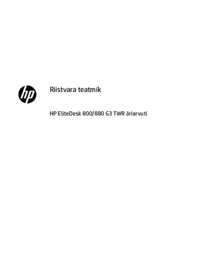


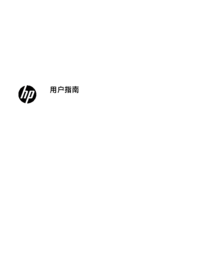
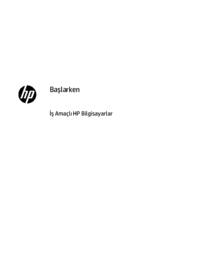




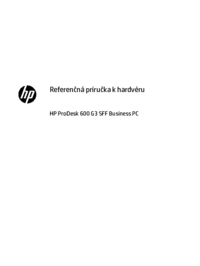



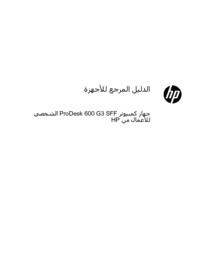
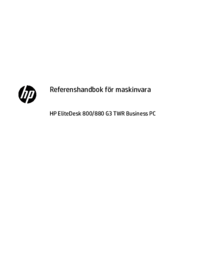

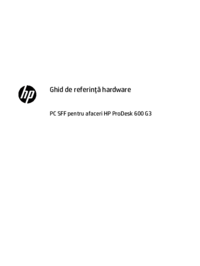

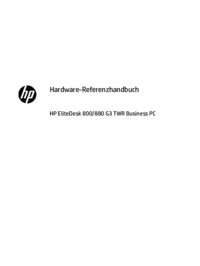
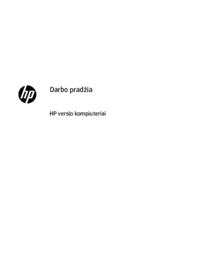
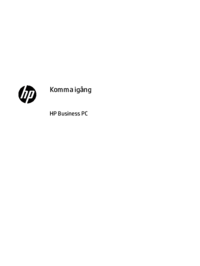

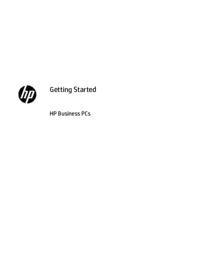





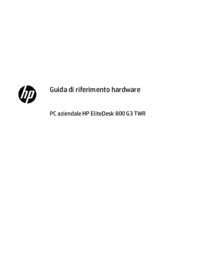




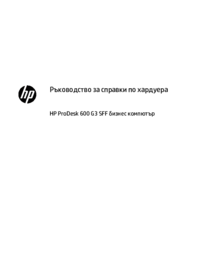


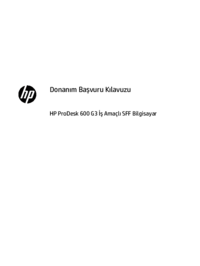





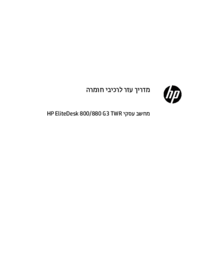


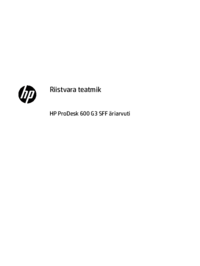
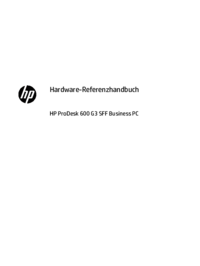













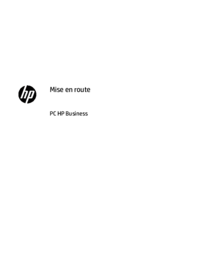

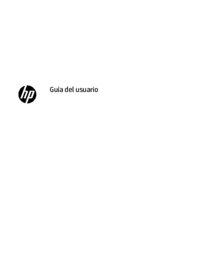


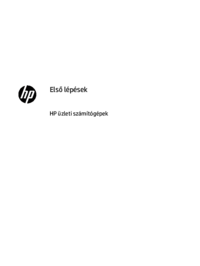






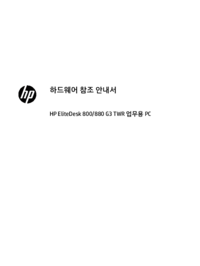
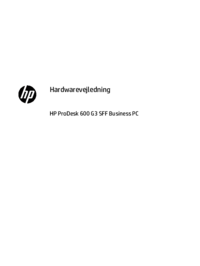

















 (33 strony)
(33 strony) (32 strony)
(32 strony) (51 strony)
(51 strony) (74 strony)
(74 strony) (121 strony)
(121 strony) (76 strony)
(76 strony) (81 strony)
(81 strony) (2 strony)
(2 strony)
 (28 strony)
(28 strony) (49 strony)
(49 strony) (31 strony)
(31 strony) (88 strony)
(88 strony)







Komentarze do niniejszej Instrukcji